La selección de celdas y rangos es una de las acciones básicas e imprescindibles para todo aquel que utilice una hoja de cálculos.
En esta y las siguientes clases vamos a ver distintas formas de seleccionar celdas y rangos en Excel.
PARTE UNO: SELECCIONES SENCILLAS
SELECCIONAR UNA CELDA
Seleccionar una celda es bastante sencillo, basta con hacer clic sobre ella. Cuando una celda se encuentra seleccionada se dice que la celda está activa. La celda activa aparece entonces con un borde más grueso y su referencia se mostrará en el cuadro de nombre.
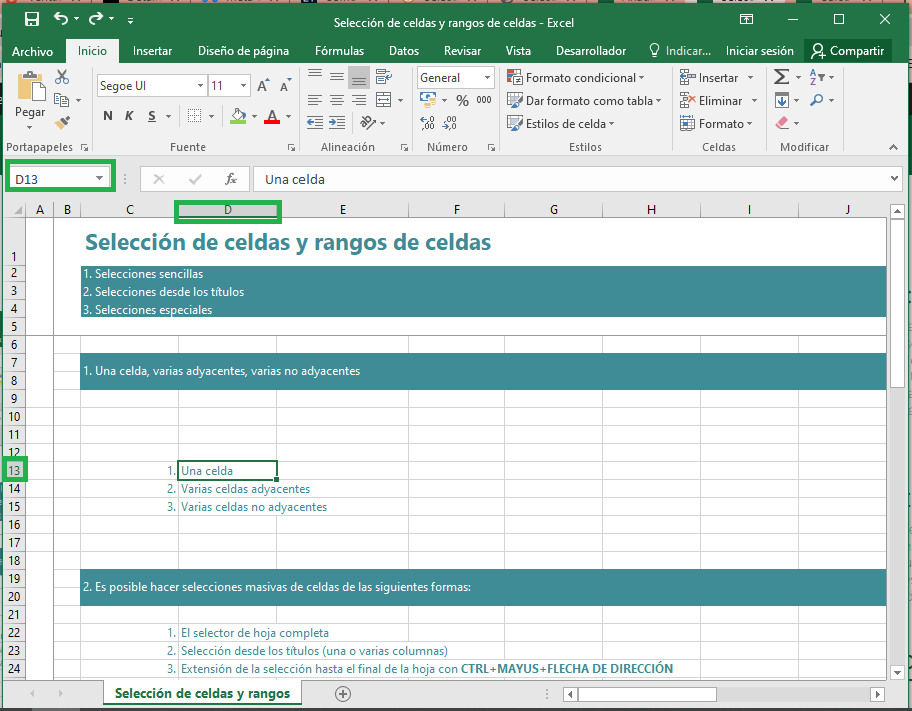
SELECCIONAR UN RAGO DE CELDAS
Llamaremos rango de celdas para referirnos a dos o más celdas.
- Seleccionar celdas unidas, contiguas o adyacentes
Para su selección se dispone de distintas opciones:
Utilizando el ratón: Una primera opción es arrastrar el ratón. Para ello, en primer lugar, activamos la primera celda del rango (recordemos que esto se hacía realizando un clic sobre dicha celda) y sin soltar el botón del ratón arrastramos hasta la última celda y una vez que el rango deseado aparezca marcado, soltamos el ratón. Podemos arrastrarnos hacia arriba, hacia abajo o hacia los lados.
Utilizando el teclado: Este es el método más sencillo, solamente seleccionamos la primera celda del rango (en este caso sí podemos soltar el ratón) y una vez ésta se encuentre activa, pulsamos la tecla MAYUS, y sin soltarla nos movemos con las teclas flecha para ir a la dirección que necesitemos hasta seleccionar la última celda del rango.
Con este método iremos seleccionando una columna o una fila a la vez dependiendo de la dirección de la flecha que oprimamos.
A continuación, un resumen de los atajos con la tecla Mayús:
- Mayús + → : Selecciona una celda a la derecha
- Mayús + ← : Selecciona una celda a la izquierda
- Mayús + ↑ : Selecciona una celda hacia arriba
- Mayús + ↓ : Selecciona una celda hacia abajo
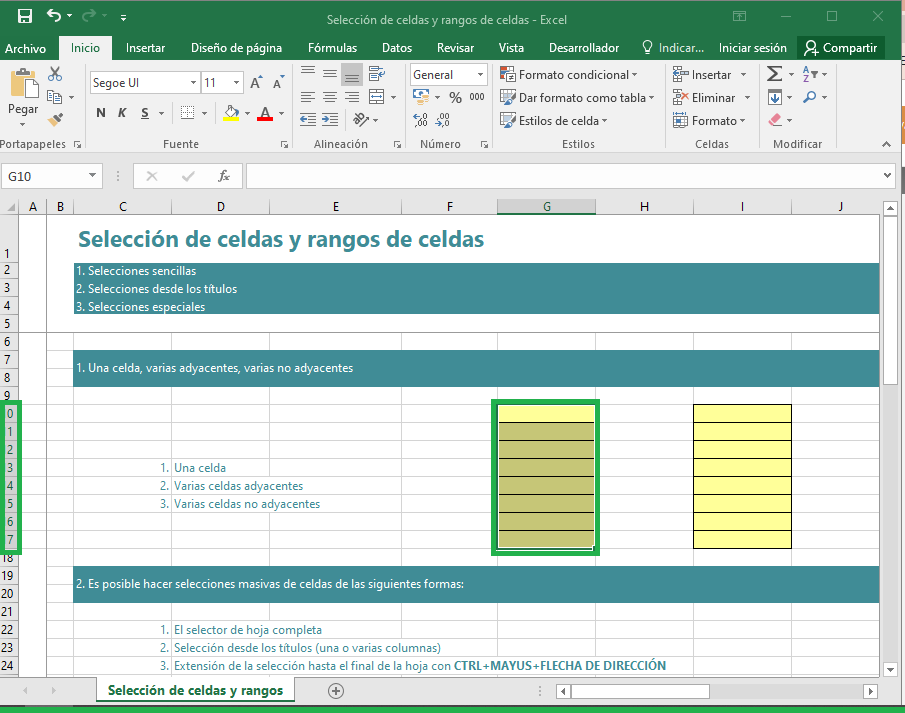
- Seleccionar celdas o rangos no contiguos
Podemos realizar una selección de varias celdas, aunque no se encuentren juntas formando un rango. Esto podría ser útil por ejemplo para dar un formato común a una serie de celdas que se encuentran en diversas localizaciones de la hoja.
Para seleccionar celdas no unidas o no adyacentes mantenemos presionada la tecla Ctrl y hacemos clic con el botón izquierdo en cada celda o rango que queramos incluir. Si seleccionamos demás, podemos hacer clic en la celda no deseada para des seleccionarla.
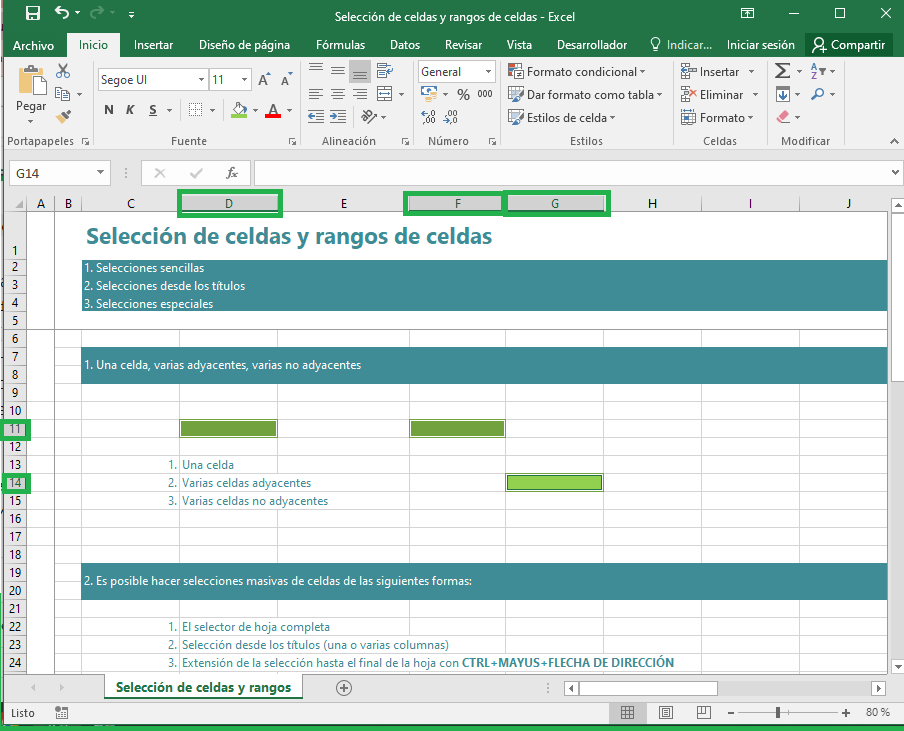
Si te gustan nuestros blogs, compártelo con tus amigos. Puedes seguirnos en Facebook e Instagram.
Déjanos tu comentario al final de esta página.
Explora más sobre nosotros directo aquí: Curso de Excel Online
